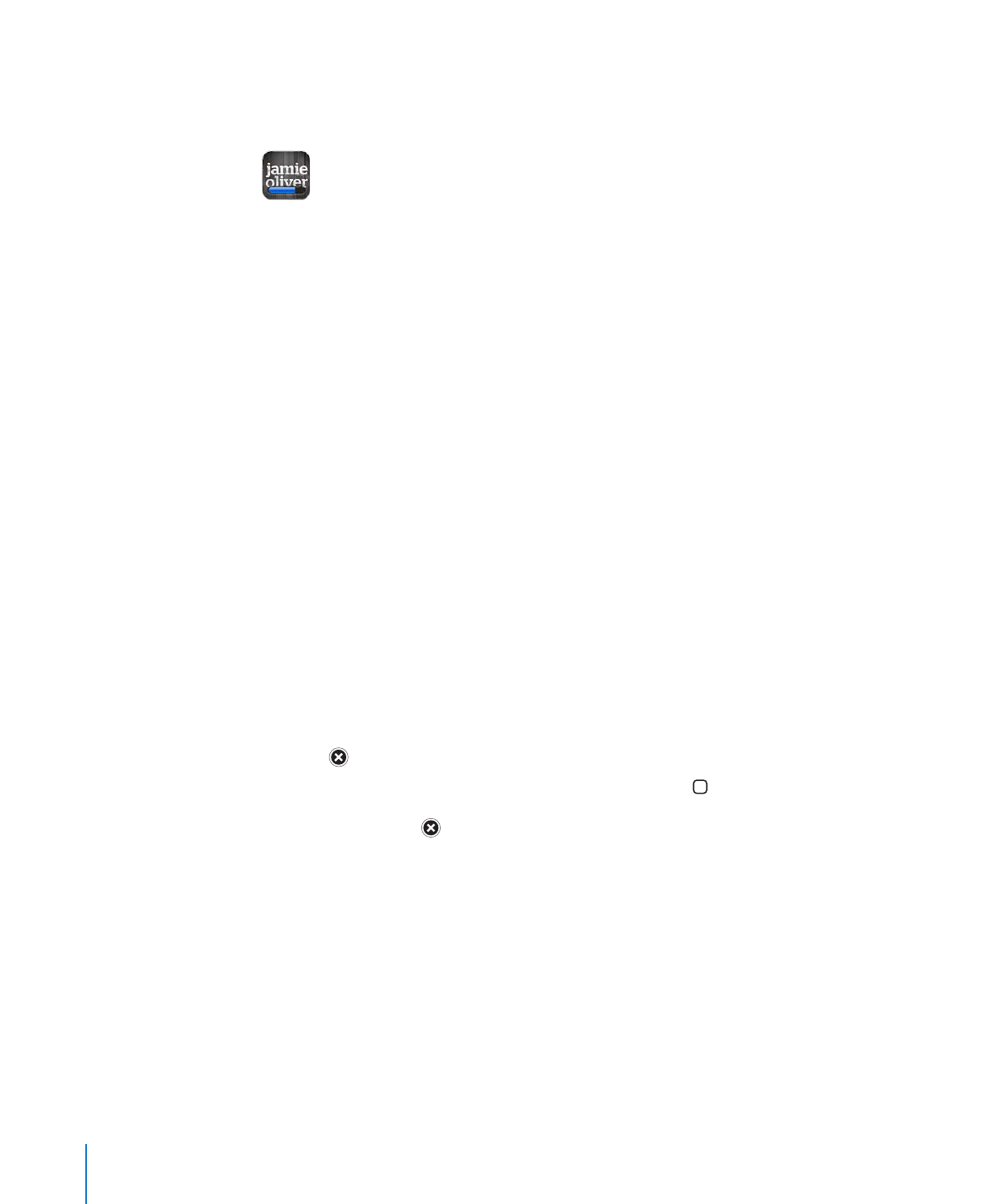
Suppression d’apps
Vous pouvez supprimer des apps installées à partir de l’App Store. Si vous effacez une
app, les données associées ne seront plus disponibles pour l’iPhone, sauf si vous réins-
tallez l’app et restaurez ses données à partir d’une sauvegarde.
Vous pouvez réinstaller une app et restaurer ses données dès lors que vous avez ef-
fectué une sauvegarde de l’iPhone via iTunes sur votre ordinateur. Si vous essayez de
supprimer une app qui n’a pas été sauvegardée sur votre ordinateur, une alarme appa-
raît. Pour récupérer les données d’une app, vous devez restaurer l’iPhone à partir d’une
sauvegarde contenant les données. Consultez la section « Restauration à partir d’une
sauvegarde » à la page 289.
Pour supprimer une app de l’App Store :
1
Touchez n’importe quelle icône d’app de l’écran d’accueil et maintenez le doigt dessus
jusqu’à ce que les icônes se mettent à bouger.
2
Touchez dans le coin de l’app à supprimer.
3
Touchez Supprimer puis appuyez sur le bouton principal .
Si vous ne voyez pas sur l’icône d’app, soit l’app n’a pas été achetée sur l’App
Store, soit la suppression d’apps a été limitée. Consultez la section « Restrictions » à la
page 220.
Lorsque vous supprimez une app, ses données ne sont plus accessibles via l’interface
utilisateur de l’iPhone, mais elles ne sont pas effacées de votre iPhone. Pour en savoir
plus sur l’effacement de tout le contenu et des réglages, consultez la section « Effacer
contenu et réglages » dans les réglages de l’page 225.
Vous pouvez télécharger à nouveau gratuitement chaque app achetée sur l’App Store.
200
Chapitre 23
App Store

Chapitre 23
App Store
201
Pour remplacer une app supprimée :
Â
Sur l’iPhone : achetez à nouveau l’application (vous ne serez pas facturé).
Â
Dans iTunes : connectez l’iPhone à votre ordinateur, sélectionnez iPhone dans la liste
Appareils, cliquez sur Apps et cochez la case de l’app puis cliquez sur Appliquer.